つい勢いでTobiiのEye Tracker 4C(以下4C)を買ってしまいました。
前から興味があって、中古で安かったのでつい・・・
色々とイジってましたが、思ってたよりは使えるデバイスだなと思っております。
最初はETS2 1.35で記事を書いてましたが、1.36を確認したところ色々と追加設定があったのででATS1.36で導入から設定に関しての解説をします。
最後に個人的なレビューも書いてみました。
そもそも4Cってなんぞ?
アイトラッキング(視線追従)とフェイストラッキング(顔追従)が出来るデバイスです。 スウェーデンの企業が開発・販売しています。従来のフェイストラック(例えばTrackIR5とか)だと、体に何かしらのデバイスを取り付ける必要があるのですが、4Cだと何も装着しなくても使えます。
TrackIRとか使ってた時に思ってたんですが、この何かを付けるってのが地味に面倒でした。
FaceTrack NoIRみたいなデバイスなしのフェイストラックもあるんですが、顔認証の精度がイマイチな部分もあります。 それに比べたら4Cの精度はかなりいいと思います。
また、対応ゲームによってはアイトラキングとフェイストラッキングが同時に利用できるので、その辺も他のトラッキングデバイスとは違います。
ETS2/ATSで説明すると、
・基本的な視点移動はフェイストラックが担当。 顔を動かして大きく視点移動をする。
・移動後の補正をアイトラックで行える。 視点の中央にゆっくりと視点が移動する。
となります。
設定にもよるのですが、他のトラックデバイスで視点移動する場合、例えば助手席のミラーを見ようとします。
結構右に顔を動かすことになるのですが、顔を移動させた後にミラーを見るためにはかなり横目で見ないと見えないってことが多いです。
4Cだとミラーの手前まで視点を顔移動で持っていき、その後ミラーに視線を合わせたらゆっくりとミラーが移動する感じになります。
なので従来とトラックデバイスよりも扱いやすいと感じます。
入手手段ですが、公式HPで販売しています。 公式の4C紹介ページはこちら(リンク)
本体が169ユーロ(2万円ちょっと)で送料は無料です。
記事作成時(2019/12/01)は丁度セール中でして、本体が135ユーロ(約1.7万)で送料無料は変わらず。 ついでにディビジョン2が無料でバンドルされるそうです。お得!
公式HPの場合はDHLの国際宅配便で来るので、それなりの日数が掛かります。
待てない! って人は日本のAmazonをお勧めしておきます。 販売ページは[Killer][Killer]こちら(リンク)
こちらもTobiiの公式販売になっていて、Prime対応です。 送料無料で翌日着ですね。
お値段も約2万円で公式HPと殆ど変わりません。
本体の取り付け&PCへのセットアップ
4Cは横長の棒みたいな形状になっていて、PCのモニターの枠の下側に取り付けるようになっています。 取り付けの際、必ず自分も顔より下の位置に本体を設置する必要があります。取り外しが出来るように鉄板(プレート)が付属していて、プレートをミニターに両面テープで接着します。
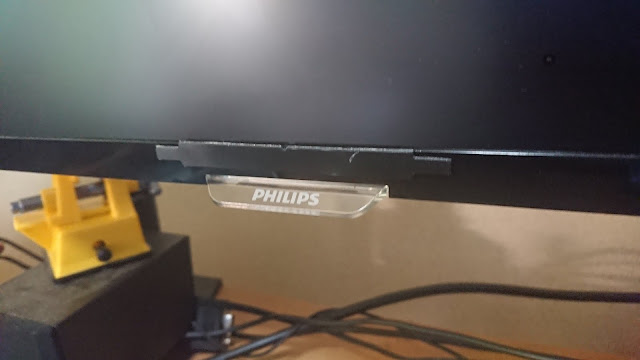
(自分のは中古の4Cでプレートも使用済みの物を再利用してます。 本当なら両面テープは厚みのある物を使っているはずです)
プレートの真ん中にあるくぼみが、モニターの真ん中に来るように貼り付けます。
多少ズレて貼り付けてしまっても、ドライバ側で位置の調整が可能なんで目測で貼り付けても大丈夫です。
このプレートに4Cを引っ付けて使う形になります。

後はUSBをPCに繋げるだけです。 延長ケーブルが同梱されているので、短ければそれで延長しましょう。
USBハブでも使えるみたいですが、出来ればPCに直接繋いだ方が無難です。
磁石で引っ付けているだけなんで、取り外しも容易ですよ。
ただ、このプレートに本来付いている両面テープってかなり強力らしいです。
剥がすのに難儀したって話をよく聞きますので、貼り付けは慎重に行いましょう。
失敗したらリカバリーが大変そうですw
取り付けが出来たら次はドライバーの導入です。
パッケージにはドライバが入っておらず、公式HPからDLする必要があります。
ドライバのDLページはこちら(リンク)です。

Select the hardwareで一番左のtobiiを選択すると、下にDLリンクが出てきます。
それをDLすればOKです。
ドライバ以外にもGameHubとTobii Ghostってソフトがありますが、ETS2/ATSでのみ使う場合は必要ありません。
ちなみにGameHubは、対応ゲームを使うときに細かい設定が出来るようになっています。
ETS2はその辺の機能をETS2本体に内蔵しているので不要になっています。
Ghostは自分の視線がどこにあるのかをオーバーレイで表示します。
フルスクリーンでは使用できないので、ETS2で使う場合はウィンドウモードにする必要があります。
両方ともドライバーのページの下の方にありますので、気になる方はDLしてみてください。
DLしたドライバをダブルクリックで起動したらインストール開始です。
日本語にも対応しているので、見ればわかると思います。 特に躓きそうな部分もありません。
インストが終わると自動起動します。 タスクバーの右のインジケーターにあると思うので、クリックすれば画面が出てきます。

スクショがうまく撮れなかったので加工してますが、左下の三角をクリックするとプロフィール画面が出てきます。

新規プロフィール作成を押してキャリブレーションを行いましょう。
キャリブレーションの方法ですが、
1.画面中央の灰色の点が2つ出る。 近づけと指示がるので顔を画面に近づけると、灰色の点が白に変わる。
2.次に進むと「ドットが爆発するまで見てください」と言われます。 青い点が出てくるので、そこに視線を合わせ続けてください。 視線が合うと青い点が回転し始め、最後に破裂します。これを3セット行います。
3.最後にこのプロフィールの名前を決めます。 後からの変更は不可。 複数のプロフィールが作れるので、あとから作り直すのもOK。
以上がプロフィール作成の手順になります。これでPC側のセットアップが完了となります。
ETS2/ATSの設定
今度はゲーム側の設定を行います。 ETS2の1.35で解説するつもりだったんですが、1.36でTobii関連の項目がガラッと変わりましたので、ATS 1.36で解説していきます。設定がメニュー画面のオプション->コントローラーに行って、一番下にアイトラッキング項目があります。
ゲーム側はドライバが正常に入っていれば4Cを自動認識するはずなんですが、まれに4Cを認識していない事があります。
その場合はマイドキュメントのATSフォルダにあるconfig.cfgを開き、「uset g_tobii "0"」を探してください。 ここの0を1にしたら認識するはずです。
後は項目のところにチェックを入れると使用可能になります。
細かい設定は「調整」ボタンから行えます。

次に調整項目の解説をしていきます。
ちなみにゲーム内だと各項目の調整部分にカーソルを合わせた時に、その項目の説明文がポップするようになってます。 そちらも参照してください。
拡張ビュー

・拡張ビューを有効
ヘッド&アイトラッキングのON/OFF
・ヘッドトラッキングモード
標準はダイレクト。 視線・頭部移動量をそのまま反映させる形。
もう一つがダイナミック。 動きに若干のメリハリがつく。
ダイナミックだと動き初めにタメがあるので、微妙な顔の動きによる細かい画面の揺れが抑えられているようにも感じる。
・オートセンターを有効
ゲームをやっていると、例えば椅子を座りなおしたりとか背もたれの角度を変えるとかってことがあると思うのですが、これをするとトラックデバイスの方の追従情報にずれが出る事があります。
なので定期的にデバイスのリセットを行う必要があったりするのですが、その辺を自動で行ってくれるスイッチです。
これがONになっていると、この設定の最下部にある「ヘッドをリセット」にボタンを割り当てても意味がない(ボタンを押してもリセットしない)ので注意。
・ポジションを有効(試験段階)
これをONにすると、顔の位置も追従するようになります。
普段の視点移動は、例えるなら「シートに座った状態で、顔だけを動かしている」状態です。
これをONにすると、自分の顔をモニターの方に近づけると、ゲーム内ではフロントウインドウに近づく動きをしてくれます。
これを使うと、普通の視点移動では出来なかった「体を動かしてのぞき込む」ような視点移動も可能になります。
ただ追従があまりよろしくない感じです。 まだ試験段階みたいなので、今後に期待かな?
・ロールを有効(試験段階)
顔の傾きで画面を傾かすことが出来ます。 これも試験段階で追従性が微妙でした。
視線トラッキング設定

注意
アイトラッキングは補助的意味合いが強く、基本デフォルト設定でも十分動きます。
動作を弱く(移動量を減らすなど)するのはいいけど、強くすると画面の動きがすごく敏感になりますので注意してください。
・視線の応答性
目を動かしたときの移動量の上限を変更します。 デフォは50%なので、画面中央から右端まで視線を動かしても、その移動量の半分しか反映されません。
・視線追従速度
視点を移動したときの、画面の移動スピードを変更します。 数字を増やせば移動速度が上がります。
・視線追跡指数
下のグラフの形状が変わります。 グラフの見方ですが縦方向が視線の移動量、横方向が画面の移動量です。
追跡移動係数の数値を減らしていくと直線状に変化していきます。 増やすと初期の画面移動量が減っていきます。
・視線追跡変曲線
加速度の係数を変化させます。 数値を減らすと最初の移動量が増えて、終端では移動量がれします。 数値を増やすと逆になります。
・視線追跡開始点 & 終了点
画面移動を開始するポイントを変更できます。
開始点の数値を増やすと、画面移動を始める視線の位置が遠くなっていきます。
終了点の数値を減らすと、移動終端までの視線移動量が減ります。
開始点の数値を若干増やしてやれば、視線移動をしてなくても画面が移動する「画面揺れ」の症状を少し緩和することも出来ますが、数値を増やし過ぎると画面移動の際の視線の移動量が増えるので調整が必要になります。
・最大注視角
この項目はよくわかりません。 多分自分の視線の中心からの最大視野角を決めるものだと思っているのですが・・・
この数値をいじると視点移動がおかしくなってしまいます。 こうなるとゲームを再起動しないと治りません。
この項目の意味を理解されている方がいれば、ご教示いただければ助かります。
補足:グラフの解説
上のスクショのグラフですが、縦方向が自分の視線の移動量で、横方向が画面の移動量です。 左下が0%で右上が100%になります。
考え方ですが、自分の視点(縦方向)から色々と考えると動き方がつかみやすいと思います。
縦方向(自分の視点位置)が大きくなるにつれて、画面の移動量が増えるって感じですね。
スクショのカーブで説明すると
・極初期の移動量では画面移動は抑え目(ゆっくり移動)
・徐々に画面移動量(移動速度)が増えていく
・しばらく画面移動速度は等速で進み
・終端では徐々に速度が落ちていく
となります。
これを元に視線追跡指数以下の4つの項目をいじってグラフの形状を変化させ、自分好みの動作にしていきましょう。
個人的には開始点にある程度(0.02~0.1)ぐらい振っておいて、不要な画面揺れを抑える事を必ずしています。
ヘッドトラッキング設定

「頭部位置/向きの応答性」から「頭部追跡終了点」については、視線トラッキング設定の各項目と内容が一緒になります。 そちらをご覧ください。
・ヨーの乗数
ヨーとは左右の動きのことと思ってください。 この数値を変化させると、横の動きに対してその数値が掛け算されます。
数値を増やすと横方向の動きが強くなります。 これは横方向のすべての項目に当てはまるみたいです。
「移動量を増やしたい」とか「移動速度を上げたい」って時は、先のこっちの数値を上げておいてからグラフのカーブ形状を調整するとうまくいくと思います。
・ピッチの乗数
こちらは上下方向の動きに関してで、意味合いはヨーの乗数と一緒です。
自分はヘッドトラックでは上下方向を動かさない(上下方向は視線のみ)形にしたいので、この数値は0にしてます。
視線トラッキングもヘッドトラッキングも、調整に正解は殆どないと思います。
各個人の好みに合わせて調整するしかないので、慣れないうちは大変だと思いますが頑張って調整してみてください。
オートポーズ キーボード

・オートポーズモード
ヘッドまたはアイトラッキングが画面外に移動したと判定した際に、ゲームを自動的にポーズ(停止)するスイッチです。
・無効:オートポーズを使用しない
・面前:フェイストラックが画面外に移動した、もしくは見失った場合にポーズする。
・面前+視線 :フェイストラックとアイトラックのどちらかが画面外移動若しくは
見失ったときにポーズする。
面前+視線の設定の時のみ、その下の「視線注視なし しきい値」を設定できます。
その数値(たぶんミリ秒)を超える間視線を感知しなかった場合はポーズします。
・ヘッドトラックをリセット(ヘッドトラッキング)
ヘッドトラックのセンター位置をリセットするボタンを割り当てます。 但しオートリセットが有効の場合はボタンを押しても動作しません。
アイトラッキングにはセンターの概念が無いみたいです。 なのでリセットが無いです。
・拡張ビューを一時停止(試験段階)
画面移動を一時的に停止します。 席を離れるときなどに使うといいでしょう。
解説は以上となります。
個人的なレビュー
結論から書くと、お勧めできるデバイスだと思う。ヘッドトラッキング精度については、他のデバイスとタメを張るレベルになっていると感じる。そしてアイトラックが付いていてヘッドトラックを補助してくれるのですごく便利に思える。
これは上にも書いたけど、真横を見たい時なんかに本当にありがたさが解る。
(顔は右を向いて、目だけ左を見て画面端のミラーを見るとかしますのでw)
そして体にデバイスをつける必要が無いのもメリットの一つですね。 体のずれだけでなく、装着デバイスのずれでもトラッキングがおかしくなるので、その要素が一つでも減るのはうれしい限り。
値段もTrackIR5とほぼ同価格なので、選択肢の一つに入れてもいいともいます。
マイナスポイントとしては、やはりアイトラックの精度かな? 眼鏡を掛けていると格段に落ちます。
裸眼だとかなりいい感じの動くんですが、眼鏡を掛けると初期のキャリブレーションで失敗しまくってます。
これは4C本体の取り付け位置の問題もはらむので一概には言えませんが、眼鏡ユーザーには不安材料になると思います。
後は障害物の問題。 4Cは自分の目線より下に設置する必要があるんですが、自分はハンコンを使って遊んでます。 そのため顔と4Cの間にハンコンが被るとトラッキングが出来ないor精度が落ちるんですね。
外品ハンドル(35パイ)に変えているので、ハンコンの大きさが大きいのも問題ですし、自分はデスクではなく炬燵なので元々の座面が低いのも影響があるかも。
何とか調整をしてトラッキングできるようになったんですが、ハンドルの前側に指を置くと途端に精度が落ちやがりますw
上からの見下ろし形で出来たらよかったんだけどねぇ・・・
最後のデメリットは、調整範囲の狭さ。
TrackIRとかだとかなり細かい調整が可能ですし、カーブグラフなんかは右方向と左方向を独立して設定が可能です。
ですが4Cの場合はカーブグラフは上下左右共通の設定になるんですよね。
TobiiのGameHubだと今以上の調整範囲があったっと思うんですが、ETS2の場合がゲームに内包しちゃったのでGameHubを使うことは出来ないみたいです。
TobiiのスタッフがETS2のトラッキング部分の開発に協力しているみたいなので、今後のバージョンアップに期待でしょうか。
使い始めは「眼鏡持ちに使えないデバイスなんざいらんわ」って切れてましたが、今では結構気に入ってます。
今後のアプデに期待しつつ、またETS2以外のゲームでの使ってみようと思っています。
また何かあったら追記していきますね。
スポンサーリンク